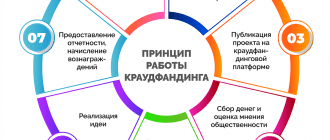Детализация счета карты Сбербанка
Сейчас с каждым годом растет число пользователей пластиковых карт. Постепенно люди перестают пользоваться наличными деньгами. Если 5-7 лет назад карты принимались только в крупных супермаркетах, то теперь они есть даже на рынках. Услуги также стало можно оплатить безналом. Особенно большой процент, в том числе среди клиентов Сбербанка, тех, кто свободно пользуется как дебетовыми, так и кредитными картами. Логично предположить, что пропорционально должна расти культура пользования пластиковыми картами, но, к сожалению, это не всегда так. Многие элементарно не знают, что такое детализация карты Сбербанка или как взять распечатку.

Клиенты Сбербанка
Сейчас Сбербанк, как и все финансовые компании, активно участвует в развитии такого направления, как выдача кредитных и дебетовых карт. При этом предоставляются различные льготы для клиентов. И если раньше, лет 10 назад, люди с опаской относились к выдаче даже зарплатных карт, то теперь все поменялось.
Подсчитано, что приблизительно одна пятая часть всех потребителей банковских продуктов активно используют карту несколько раз в день. Эти 20% состоят, в основном, из жителей крупных городов, их средний возраст — от 20 до 45 лет. Всего клиентская база Сбербанка насчитывает более 100 миллионов человек.
Для того, чтобы проверять счет карты, не обращаясь в отделение, нужно научиться самим выполнять такую простейшую операцию, как детализация счета Сбербанк Онлайн. Это удобно прежде всего для самих держателей пластиковых карт, поскольку позволяет получать информацию быстро и в любое время суток. Не нужно ждать очереди в отделении банка, достаточно иметь доступ в интернет и логин с паролем для входа в личный кабинет.
Способы получения детализации
Как сделать детализацию по карте? Существует несколько способов:
- Через отделение Сбербанка.
- Самостоятельно, при помощи терминала или банкомата.
- При помощи мобильного приложения.
- Через Сбербанк Онлайн.
Выбор — за вами. Каждый отдает предпочтение удобному для себя способу, которым будет пользоваться в течение длительного времени. Замечена некоторая тенденция: молодежь предпочитает пользоваться мобильным приложением и все операции проводит при помощи телефона.
Люди постарше осваивают просторы интернета и умеют выполнять такую процедуру, как детализация сбербанковской карты при помощи Сбербанк Онлайн. Но есть клиенты, среди которых преобладают пожилые, кто все операции доверяют специалисту отделения. Или при помощи консультанта получают ответ на свои вопросы через банкомат. Этим людям проще заплатить за услугу небольшую сумму, чем разбираться в тонкостях интернет-банкинга.

Как получить детализацию по карте в Сбербанке
Обращаться можно в ближайшее к дому отделение. Но можно эту же процедуру совершить в любом месте. Даже в другом городе вы сможете воспользоваться этой услугой. Главный принцип — удобство. Адреса всех отделений можно найти на сайте Сбербанка.
Также детализацию можно получить через терминал или банкомат. А это можно сделать не только в банке, но и везде, где есть эти устройства для совершения различных операций по карте. Обычно они имеются рядом с вокзалами, в крупных супермаркетах, людных местах.
Если вам нужна помощь, то лучше воспользоваться услугами консультанта в банке, который поможет с операцией или перенаправит к специалисту. При себе необходимо иметь пластиковую карту и паспорт. В любом из отделений также будет доступна другая услуга — распечатка операций по карте.
Поэтапно это выглядит так:
- Сейчас в каждом, даже небольшом отделении, существует система электронной очереди. В специальном киоске, который расположен у входа, нужно взять чек с номером очереди.
- Следить за наступлением своей очереди при помощи информационного табло.
- Когда подойдет очередь, пройти к специалисту в указанное окно и объяснить суть просьбы, предъявив удостоверение личности.
- Специалист распечатает нужные вам сведения за считаные минуты.
- Заплатить за услугу около 100 рублей. Сумма комиссии непостоянна и зависит от региона.
В терминале такая услуга тоже небесплатна. Правда, сумма комиссии существенно ниже, в пределах 15 рублей. Удобство получения информации таким образом состоит в том, что вам не нужно ждать очереди.
Получить детализацию через терминал можно в любое удобное время, а не только в часы работы банка.
Чтобы получить выписку, нужно:
- вставить карту;
- набрать пин-код;
- выбрать в меню: «Личный кабинет, информация и сервис»;
- далее выбрать — «Выписка по счету».
Комиссия списывается автоматически.

Сбербанк Онлайн
Как заказать детализацию через Сбербанк Онлайн? Очень удобно получить информацию, не выходя из дома, бесплатно и быстро. К тому же сделать это можно в любое удобное для вас время суток. Для этого нужно следовать следующему алгоритму:
- Взять в банкомате Сбербанк логин и пароль от входа в личный кабинет Сбербанк.
- При помощи последовательного введения их в нужные поля, зайти в Сбербанк Онлайн. При этом для подтверждения действий придет смс-сообщение на ваш номер телефона.
- Кликаем на ту карту, детализацию которой нам нужно посмотреть. Не на номер, а на название. Например, Maestro. Тут же на экране появляются последние шаги («Последние операции»), которые мы совершали по карте. Если вы воспользуетесь функцией «Графическая выписка», то появится состояние счета за определенный период в виде графика. Движение средств можно проанализировать, задав даты для интересующего вас периода.
Подробную информацию можно получить, кликнув на «Полная банковская выписка» и задав определенный период. Также можно получить (или кому-то послать) детализацию по карте на электронную почту, достаточно нажать «Заказать отчет на e-mail».
Каким образом в Сбербанк Онлайн можно получить историю операций по счету

Количество пользователей Сбербанк Онлайн постоянно растет, в связи с этим возникает необходимость в получении исчерпывающих ответов, которые появляются при использовании системы. Знать способы получения истории операций требуется для контролирования собственных поступлений и платежей по счету, отслеживания конкретных операций, осуществления поиска транзакций, при возникновении конфликтных ситуаций, когда требуется распечатать чек или доказать факт отправки платежа и т. д.
Какие бывают выписки
В кредитной организации предлагается два варианта выписок: мини и расширенная. Первая содержит в себе данные о 10 последних транзакциях по карточному счету.
Она формируется по следующей форме:
- Название операции;
- Дата, время совершения;
- Сумма.
В расширенной выписке клиент получает полную информацию об операции с наименованием контрагента, при получении /снятии наличных указывается адрес банкомата, с помощью которого была совершена операция. Получить историю операций за последний год можно бесплатно. Если требуется сформировать выписку сроком более 1 года, это делается на платной основе.
Способы получения выписки по счету
Кредитная компания для удобства клиентов предлагает разные варианты получения необходимой информации: в представительстве компании, в банкомате, через интернет-банк и его мобильное приложение, с помощью мобильного банка.
Наиболее удобным и востребованным способом является получение данных через Сбербанк онлайн или его мобильное приложение.
В Сбербанке Онлайн
Возможность узнать историю операций есть у зарегистрированных пользователей интернет-банка кредитной компании.
Порядок действий будет следующим:
- Войти в личный кабинет, авторизовавшись на сайте.
- На главной странице выбрать меню «История операций» .

- На открывшейся странице будет представлен перечь всех транзакций за последний месяц в следующем формате: номер карты, наименование транзакции, получатель, сумма, статус операции.

- Чтобы получить историю за более длительный период или выбрать конкретную операцию, следует нажать «Расширенный поиск» и задать необходимый временной интервал.

- Если требуется найти конкретную операцию можно ввести дополнительные параметры: тип операции, контрагент, статус, сумма, валюта и т. д.
- После нажатия клавиши «Применить» , пользователю станет доступна история его платежей/поступлений по счету, которые были произведены из интернет-банка по заданным параметрам или конкретная транзакция.
Посмотреть историю последних операций можно, войдя в раздел «Карты», выбрать нужный счет и войти в него. Нажать «Последние операции». На экран будет выведен архив транзакций с местом платежа, датой, видом и суммой. Пользователю будет доступно 10 последних операций.
Система позволяет распечатать чек по любой произведенной операции. Для этого потребуется кликнуть на платеж. Будет открыт сформированный платежный документ. Он может иметь любой статус, внизу платежки есть окошко «Распечатать чек», нажав на которое клиент попадет на страничку настройки печати.
Для того, чтобы получить полную выписку со всеми транзакциями по счету, снятием/пополнением наличных, необходим детальный отчет. Его можно получить, заказав отчет на адрес электронной почты. Это делается также из личного кабинета пользователя после выбора необходимого счета. Потребуется указать e-mail, на который должен будет выслан отчет, и период, за который он должен быть сформирован. Обычно отчет формируется в течении 10-15 минут и высылается на указанный адрес.
Рядом с иконкой «Заказать отчет по e-mail» , находится иконка «Полная банковская выписка» . Она позволяет отследить операции за конкретный период. В выписке предоставляются сведения о дате и сумме операции, остатке счета, сумме поступлений/платежей по счету за заданный период. Пользователь может выбрать тип интересующей операции, например, платежи, получение наличных, поступления на карту.
Получая выписку по счету, предоставляется возможность отследить статус платежа. Например, если операция прошла успешно, она будет иметь статус «Выполнено» , если платежка сформирована, но ждет подтверждения для оплаты, она отмечается как «Черновик» . Статус «Исполняется банком» означает, что подтверждение платежа получено, идет процесс его обработки. Когда платеж совершается внеоперационное время, он будет иметь статус «Ожидается обработка» .
Статусы «Отклонено банком» , «Заявка отменена» , «Прервано» , означают, что операция не прошла. Либо банк, либо держатель карты отменили операцию, или произошел ее срыв. Пользователь может узнать причину непроведения, позвонив в Центр поддержки клиентов банка.
С помощью истории операции в Сбербанк онлайн пользователь может не только просмотреть все транзакции по счету и следить за статусом перевода. Дополнительно он может совершать следующие действия:
- Отредактировать платежку, находящуюся в статусе «Черновик» . В этом же статусе возможно удаление сформированного платежа;
- Повторить операцию. Для этого необходимо кликнуть по платежу и в открывшемся окне нажать «Повторить» ;
- Если документ еще не проведен банком, и он находится в статусе «Проверяется банком» , пользователь может отозвать платеж или удалить транзакцию;
- Дополнительно владелец счета может создать шаблон, чтобы в последующем осуществлять быстрые переводы по заданным реквизитам;
- Установить напоминание о последующей оплате.
Через мобильное приложение
Получение информации из мобильного приложения аналогично, как и в интернет-банке.:

- Клиент входит в личный кабинет.
- На главной странице наживает «История» .
- В открывшемся меню будет представлен перечень проведенных операций со счета с получателем средств, временем, датой, суммой и видом.
Недостатком использования интернет–ресурсов является то, что не все держатели карт Сбербанка являются зарегистрированными пользователями интернет-банка.
В мобильном банке
Держатели карт Сбербанка, которые не зарегистрированы в системе Сбербанк онлайн, могут получить сведения через мобильный банк, который имеет большое число пользователей.
Функционирование сервиса основано на отправке запросов посредством смс-сообщений и получения ответов через обратные сообщения.
Для этого потребуется сделать следующее:
- Сформировать смс с текстом: ИСТОРИЯ 0000 (последние 4 цифры карты);
- Отправить его на номер 900 .
- В обратном смс будет представлена мини-выписка по счету с историей пяти последних транзакций в следующем форме: дата, сумма, тип, остаток средств.
Командное слово выбирает пользователь, оно может быть: ВЫПИСКА, HISTORY, ISTORIA, VYPISKA, главное, чтобы была понятна цель запроса.
Недостатком способа является то, что посмотреть можно только 5 последних операций, услуга оказывается платно, ее стоимость 3 р. за каждый запрос.
Дополнительные способы
Для удобства пользователей существуют дополнительные способы получения выписки.
С помощью банкомата
Данный вариант подходит для всех держателей карт кредитной компании. Получить информацию можно быстро и просто.
Процесс получения сведений выглядит следующим образом:
- Войти в систему, вставив карту в банкомат и введя пин-код.
- Открыть Личный кабинет.
- Выбрать «История карты» .
- Распечатать документ.
В представленной выписке будет содержаться информация о транзакциях по счету за последние 3 месяца.
В представительстве компании
Получить сведения можно через работника банка, обратившись к нему с паспортом и картой. Стоит отметить, что удалить историю операций невозможно, сделано это с целью безопасности.
Данные варианты подходят для всех пользователей, но для получения сведений клиенту необходимо посетить точку присутствия компании.
Получение выписки через Интернет банк является наиболее удобным способом узнать историю транзакций. Его преимуществами перед другими вариантами являются:
- Возможность получить сведения за несколько минут;
- Пользователю не потребуется никуда специально ходить, а мобильное приложение позволяет это сделать из любого места, где есть интернет;
- Плата за получение информации не взыскивается.
Минусов у данной услуги нет, есть только ограничение: получить данные онлайн могут только зарегистрированные в системе держатели карт.
https://denegkom.ru/produkty-bankov/bankovskie-karty/debetovye/detalizatsiya-scheta-karty-sberbanka.html
https://bankstoday.net/last-articles/kakim-obrazom-v-sberbank-onlajn-mozhno-poluchit-istoriyu-operatsij-po-schetu